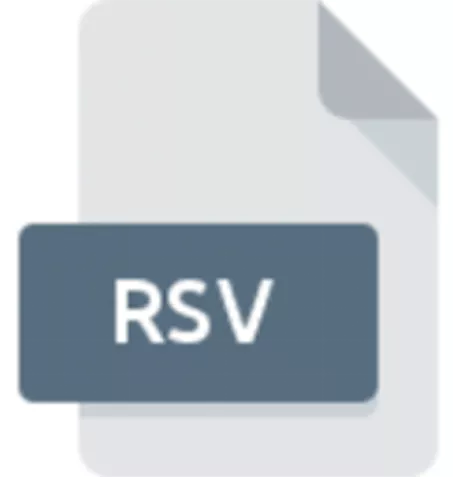À l'ère numérique d'aujourd'hui, nous traitons souvent une variété de fichiers, tels que des documents, des images, des vidéos et plus encore. Cependant, en raison de diverses raisons, telles que des pannes de système, des erreurs de transfert de fichier, des attaques de virus et plus encore, ces fichiers peuvent être endommagés ou corrompus. Traiter avec un fichier endommagé peut être une expérience frustrante, surtout lorsque vous avez besoin d'accéder à son contenu de toute urgence. Dans de telles situations, la première chose qui vient à l'esprit est comment réparer des fichiers endommagés en ligne gratuitement. Heureusement, avec l'avancement de la technologie, il existe maintenant de nombreux outils disponibles qui peuvent vous aider à réparer des fichiers endommagés sans vous coûter un centime. Dans cet article, nous explorerons certaines des meilleures méthodes pour réparer fichier endommagé en ligne gratuit.
- Réparer fichier endommagé en ligne gratuit : Cause du dommage
- Comment réparer fichier endommagé gratuit
- Conseils pour éviter la corruption de fichiers
Réparer fichier endommagé en ligne gratuit : Cause du dommage
Il existe plusieurs causes possibles de dommages de fichiers, notamment des problèmes matériels (tels qu'un disque dur défaillant ou des problèmes de mémoire), des bugs ou des erreurs logicielles, des infections de logiciels malveillants, des erreurs utilisateur (telles que la suppression ou l'écrasement accidentel de fichiers), des pannes de courant ou d'autres défaillances du système. Lorsqu'un fichier est endommagé, il peut devenir corrompu ou illisible, et dans certains cas, il peut même être perdu de façon permanente. Pour réparer un fichier endommagé gratuitement, il peut être nécessaire d'utiliser des outils logiciels spécialisés ou de faire appel à un service professionnel de récupération de données. Pour différents types de méthodes de réparation de fichiers endommagés, vous pouvez trouver la réponse dans l'article.
Comment réparer fichier endommagé gratuit
Dans l'ère numérique d'aujourd'hui, les fichiers tels que les vidéos, les fichiers audio, les documents Word, les fichiers PDF et les feuilles de calcul Excel sont cruciaux tant dans les paramètres personnels que professionnels. Cependant, ces fichiers peuvent être endommagés ou corrompus en raison de diverses raisons telles que les pannes de courant, les attaques de virus, les dysfonctionnements logiciels ou les erreurs humaines. Lorsque cela se produit, cela peut être frustrant et même catastrophique si le fichier contient des données importantes. Heureusement, il existe différentes méthodes disponibles pour réparer les fichiers endommagés et récupérer les données perdues. Explorons quelques-unes des façons de réparer fichier mp4 endommagé en ligne gratuit, des fichiers vidéo/audio et des documents Word files, PDF files, reparer fichier excel endommagé endommagés.
Réparer fichier video endommagé en ligne gratuit
Solution 1 : Réparer vidéo/audio endommagé en ligne gratuit
Si vous avez un fichier vidéo ou audio endommagé que vous devez réparer, il existe plusieurs outils en ligne disponibles qui peuvent vous aider. Un tel outil est l'outil de réparation de vidéos gratuit en ligne fourni par 4DDiG. Voici un guide étape par étape sur la façon d'utiliser cet outil pour réparer votre fichier vidéo ou audio endommagé :
- Ouvrez l'outil de réparation vidéo gratuit en ligne 4DDiG
- Télécharger le fichier endommagé
- Démarrer le processus de réparation
- Prévisualiser le fichier réparé
- Télécharger le fichier réparé
Cliquez ici. Cela vous mènera à la page d'accueil de l'outil.
Une fois que vous êtes sur la page d'accueil, cliquez sur le bouton "Ajouter un fichier" pour télécharger votre fichier vidéo ou audio endommagé. Vous pouvez soit glisser-déposer le fichier dans la zone prévue à cet effet, soit cliquer sur le bouton pour sélectionner le fichier sur votre ordinateur.
Après avoir téléchargé le fichier endommagé, cliquez sur le bouton "Réparer" pour démarrer le processus de réparation. L'outil analysera ensuite le fichier et tentera de le réparer.
Une fois que le processus de réparation est terminé, vous pourrez prévisualiser le fichier réparé en cliquant sur le bouton "Aperçu". Cela vous permettra de vérifier si le fichier a été entièrement réparé et s'il peut être lu.
Si vous êtes satisfait du fichier réparé, vous pouvez le télécharger en cliquant sur le bouton "Télécharger". Le fichier sera enregistré sur votre ordinateur dans son état réparé.
Et voilà! En suivant ces étapes simples, vous pouvez utiliser l'outil de réparation de vidéos gratuit en ligne de 4DDiG pour réparer rapidement et facilement votre fichier vidéo ou audio endommagé. Il est important de noter que cet outil ne peut pas réparer tous les types de dommages, et qu'il peut y avoir des cas où il ne pourra pas réparer le fichier.
Solution 2: Réparer vidéo/photo endommagé avec 4DDiG File Repair
4DDiG File Repair est un outil puissant conçu pour réparer photo endommagé gratuit en ligne ou corrompus. Il utilise des algorithmes avancés pour numériser et analyser les fichiers endommagés et les répare de manière rapide et efficace.
Si vous avez des fichiers vidéo ou photo corrompus ou endommagés, vous pouvez essayer d'utiliser 4DDiG File Repair pour les restaurer dans leur état d'origine. Le logiciel est compatible avec différents formats de fichiers vidéo et photo, notamment MP4, MOV, AVI, JPEG et PNG.
Téléchargement sécurisé
Téléchargement sécurisé
Voici comment vous pouvez utiliser 4DDiG File Repair pour réparer les fichiers vidéo ou photo endommagés:
- Téléchargez et installez 4DDiG File Repair
- Ajouter le fichier vidéo ou photo endommagé
- Sélectionnez le mode de réparation
- Démarrer le processus de réparation
- Aperçu du fichier réparé
Téléchargez 4DDiG File Repair depuis le site officiel et installez-le sur votre ordinateur. Lancez le logiciel une fois qu'il est installé.
Cliquez sur le bouton « Ajouter un fichier » et sélectionnez le fichier vidéo ou photo endommagé que vous souhaitez réparer. Vous pouvez également faire glisser et déposer le fichier dans le logiciel.
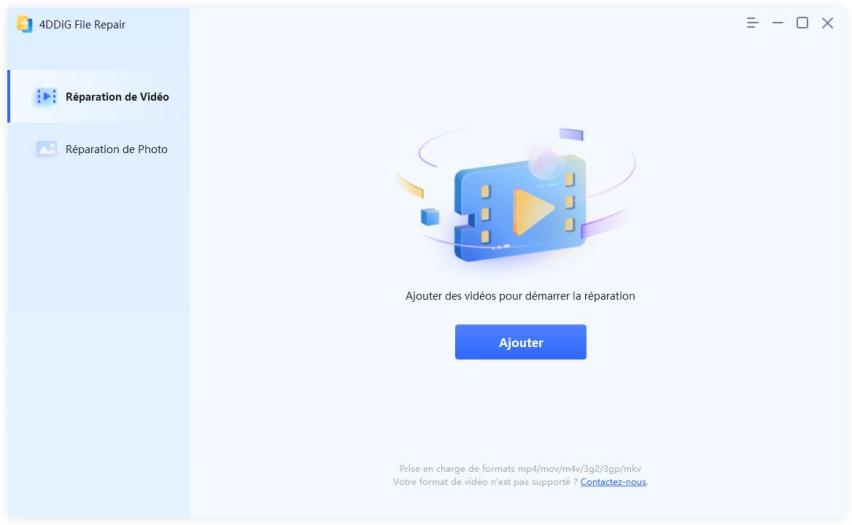
Sélectionnez le mode de réparation approprié en fonction du type de dommage subi par le fichier. Le logiciel propose deux modes : Réparation rapide et Réparation avancée.
Le mode de réparation rapide est recommandé pour les problèmes mineurs de corruption, tandis que le mode de réparation avancée convient aux dommages plus graves. Sélectionnez le mode qui convient le mieux à votre situation.
Une fois que vous avez sélectionné le mode de réparation, cliquez sur le bouton « Réparer » pour lancer le processus de réparation. Le logiciel va analyser le fichier et tenter de réparer tous les problèmes.
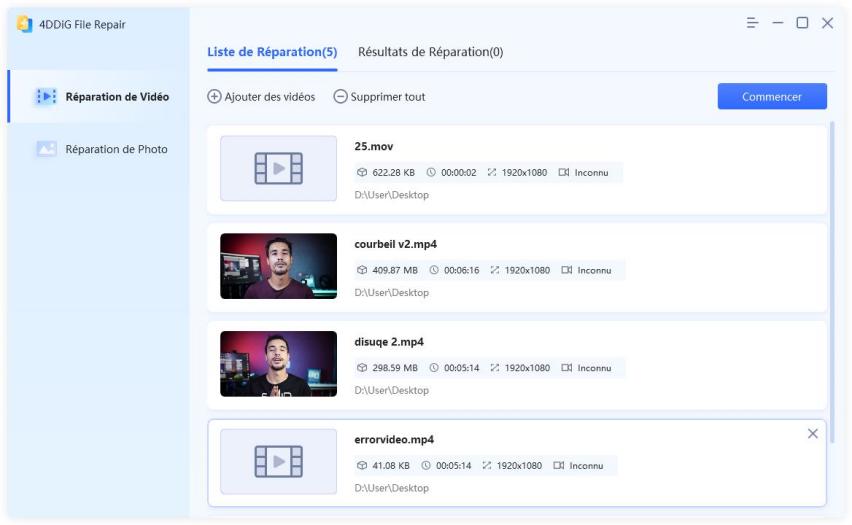
Une fois que le processus de réparation est terminé, vous pouvez prévisualiser le fichier réparé en cliquant sur le bouton "Aperçu". Si vous êtes satisfait du résultat, vous pouvez enregistrer le fichier réparé sur votre ordinateur en cliquant sur le bouton "Enregistrer".
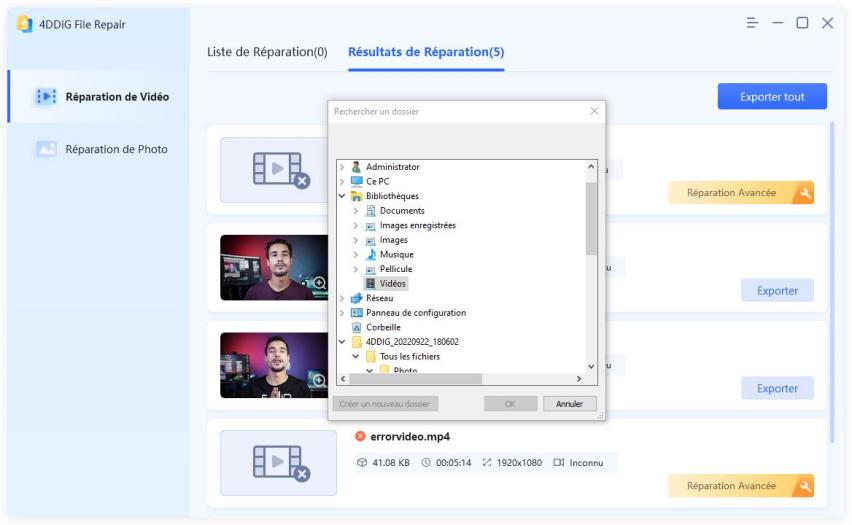
4DDiG File Repair est un excellent outil qui peut vous aider à réparer rapidement et efficacement des fichiers vidéo et photo endommagés. Avec son interface conviviale et ses algorithmes de réparation avancés, c'est un excellent choix pour toute personne ayant besoin de récupérer des fichiers importants qui ont été endommagés ou corrompus.
Réparer le fichier word/pdf/excel endommagé
Un logiciel qui peut être recommandé pour réparer les fichiers PDF/Excel endommagés est Kernel Photo/Video Repair. Ce logiciel est développé par Nucleus Technologies et est disponible pour les plateformes Windows et Mac. Certains avantages et inconvénients de ce logiciel sont les suivants:
Avantages :
- Interface conviviale: Le logiciel dispose d'une interface simple et facile à utiliser qui facilite la réparation des fichiers endommagés par les utilisateurs.
- Processus de réparation efficace: Kernel Photo/Video Repair utilise des algorithmes avancés pour réparer les fichiers corrompus, garantissant ainsi que les fichiers réparés sont de haute qualité et peuvent être facilement accessibles.
- Prise en charge de différents formats de fichiers: Le logiciel prend en charge un large éventail de formats de fichiers, notamment DOC, DOCX, XLS, XLSX, PDF, et autres.
- Option d'aperçu: Avec Kernel Photo/Video Repair, les utilisateurs peuvent prévisualiser les fichiers réparés avant de les enregistrer, ce qui leur permet de vérifier si les fichiers sont correctement réparés
Désavantages:
- Version gratuite limitée: La version gratuite de Kernel Photo/Video Repair a des fonctionnalités limitées et ne peut réparer qu'un petit nombre de fichiers à la fois.
- Version payante coûteuse: La version payante de Kernel Photo/Video Repair peut être coûteuse pour certains utilisateurs, surtout s'ils n'ont besoin que de réparer quelques fichiers.
- Assistance technique limitée: L'assistance technique offerte par Nucleus Technologies peut ne pas être suffisante pour les utilisateurs qui rencontrent des problèmes complexes lors de l'utilisation du logiciel
Il est important de noter qu'il existe de nombreuses autres options logicielles disponibles pour la réparer un fichier endommagé pdf, et les utilisateurs devraient évaluer attentivement leurs besoins et leur budget avant de choisir une solution logicielle. De plus, le logiciel de réparation de fichiers 4DDiG à venir pourrait également être une option à considérer, car il promet d'offrir une solution puissante pour la réparation de fichiers endommagés.
Conseils pour éviter la corruption de fichiers
- Sauvegardez vos fichiers à temps
- Analysez régulièrement vos disques à la recherche de virus.
- Utilisez du matériel fiable, tel que des disques durs et des cartes mémoire réputés pour être stables et durables.
- Évitez d'interrompre les transferts de fichiers ou d'éteindre votre ordinateur pendant les transferts de données.
- Fermez correctement les fichiers avant de les éteindre ou de retirer les dispositifs de stockage.
- Évitez de débrancher les périphériques externes pendant leur utilisation ou pendant leur écriture.
- Utilisez un parasurtenseur ou une alimentation sans interruption (ASI) pour protéger votre ordinateur et vos appareils contre les surtensions et les pannes de courant.
- Maintenez votre système d'exploitation et vos logiciels à jour pour garantir la compatibilité et la stabilité.
- Utilisez un logiciel antivirus et de protection contre les logiciels malveillants fiable et maintenez-le à jour.
- Évitez de télécharger des fichiers à partir de sources non fiables ou suspectes.
- Évitez d'ouvrir des e-mails ou des pièces jointes suspects qui peuvent contenir des logiciels malveillants ou des virus.
- Utilisez des outils de réparation et de diagnostic de disque pour analyser et réparer les erreurs ou problèmes avec vos disques.
- Utilisez des outils de compression tels que WinZip ou WinRAR pour protéger et compresser les fichiers pendant le transfert.
- Évitez d'utiliser des formats de fichier non pris en charge ou obsolètes qui peuvent ne pas être compatibles avec votre système ou votre logiciel.
- Utilisez un stockage en nuage ou des services de sauvegarde en ligne pour stocker des fichiers importants et garantir qu'ils sont facilement accessibles et récupérables en cas de perte de données.
Résumé
4DDiG File Repair est un logiciel professionnel de réparation de fichiers qui peut aider les utilisateurs à réparer différents types de fichiers endommagés, notamment des photos, des vidéos, des fichiers audio, des documents, et bien plus encore. Le logiciel est conçu avec des algorithmes avancés qui peuvent rapidement scanner, diagnostiquer et réparer des fichiers endommagés avec une grande précision. De plus, 4DDiG File Repair est convivial, ce qui le rend facile à utiliser pour tout le monde, indépendamment de leur expertise technique. Avec ses capacités de réparation de fichiers complètes et sa facilité d'utilisation, 4DDiG File Repair est une excellente solution pour toute personne souhaitant réparer un fichier endommagé en ligne gratuitemen.